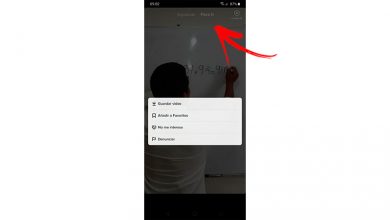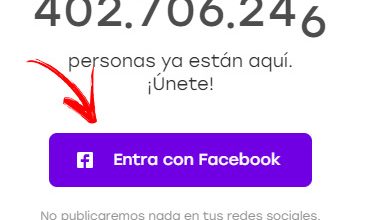Comment ajouter une numérotation et des puces à des paragraphes avec Adobe InDesign cc – Très facile

Adobe InDesign est une application conçue pour la création de flyers, recettes, affiches, livres, brochures , entre autres. Un aspect très utilisé pour donner une organisation et une touche visuelle au document est la numérotation ou les puces. Si vous ne savez pas comment utiliser cette fonction du programme, dans cet article, nous vous expliquerons comment ajouter une numérotation et des puces aux paragraphes avec Adobe InDesign cc.
Comment ajouter une numérotation et des puces à des paragraphes avec Adobe InDesign CC?
Souvenez-vous de la différence: si vous choisissez des puces, chaque paragraphe commencera par un symbole; Si vous choisissez la numérotation, chaque paragraphe commence par une lettre ou un chiffre suivi d’un séparateur qui peut être une parenthèse, un trait d’union ou un espace. Pour ce faire, procédez comme suit:
- Ouvrez l’application Adobe InDesign.
- Ouvrez le document que vous souhaitez modifier.
- Sélectionnez «Outil texte». La barre E sta se trouve horizontalement au-dessus du document. Lorsque vous sélectionnez cette option, un panneau de contrôle s’ouvre.
- Dans le panneau de contrôle, recherchez l’option «Format de paragraphe» qui se trouve dans le coin supérieur gauche du panneau. Cliquez sur ce bouton pour voir une barre avec plusieurs alternatives qu’Adobe InDesign vous propose pour modifier le paragraphe. Parmi eux, vous pourrez visualiser la puce et les boutons de numérotation.
- Sélectionnez le paragraphe dans lequel vous souhaitez placer les puces ou la numérotation.
- Cliquez sur le bouton puces ou sur le bouton de numérotation. Adobe InDesign ajoutera immédiatement des puces ou une numérotation de base au paragraphe.
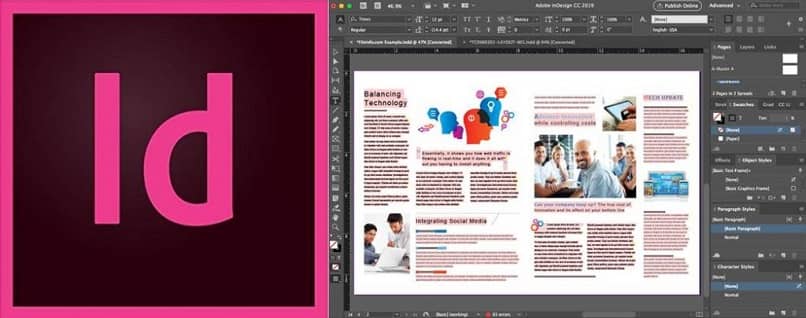
Données d’intérêt:
- Les puces et la numérotation sont utiles si vous souhaitez créer et ajouter un index de contenu à votre document.
- Si vous utilisez la numérotation pour identifier chaque paragraphe, ces numéros seront mis à jour automatiquement si vous ajoutez ou supprimez des paragraphes.
- Il est possible de placer des puces dans un paragraphe et dans d’autres numéros.
- Si vous souhaitez que la couleur soit différente de celle du paragraphe, vous pouvez colorer les puces et les numéros. Ceci est accompli en créant des styles de paragraphe et de caractère.
Comment modifier les puces et la numérotation dans Adobe InDesign cc?
- Sélectionnez le paragraphe contenant les puces ou la numérotation.
- Appuyez sur la touche Alt et cliquez sur la puce ou le bouton de numérotation, cela est possible dans Windows . Appuyez sur option et cliquez sur la puce et le bouton de numérotation si vous utilisez un ordinateur Mac OS.
- Une boîte de dialogue apparaîtra immédiatement dans laquelle vous pourrez apporter des modifications au style de la puce ou à la numérotation.
- Choisissez le type de vue souhaité (puce ou numérotation). Et commencez à faire des changements:
Modifications des puces
- Le premier changement que vous pouvez apporter est le «Style de caractère de puce» .
- Si vous voulez ajouter un autre style de puce qui n’apparaît pas dans la liste que la fenêtre vous montre, cliquez sur le bouton qui dit «Ajouter».
- Une autre fenêtre pop-up apparaîtra immédiatement; Dans l’option «Famille de polices», sélectionnez la police souhaitée et une variété de puces apparaîtra. Choisissez votre favori, cliquez sur la case «Mémoriser la police» (lorsque vous appuyez sur cette option, cette puce apparaîtra toujours même si vous changez de police), cliquez sur «Ajouter» puis sur «ok».

- Ensuite, vous pouvez ajouter un élément de texte plus tard (espace long ou court, point, tiret long ou court ou autres options); Pour ce faire, cliquez sur la flèche déroulante (>) située à côté de la case «Texte arrière».
- Dans la section «Position ou numérotation des puces», vous pouvez modifier «Alignement» (gauche, centre ou droite), «Retrait à gauche» (distance dans laquelle les lignes sont en retrait) et «Retrait de première ligne» (c’est idéal pour les paragraphes contenant plus d’une ligne).
- Lorsque vous avez effectué tous les ajustements nécessaires, appuyez sur «Ok» pour enregistrer les modifications apportées.
Modification de la numérotation:
- Dans la boîte de dialogue, vous trouvez d’abord la section «Style de numérotation».
- Dans l’option «Format» (choisissez d’utiliser des chiffres, des lettres ou des chiffres romains, entre autres) et dans «Nombres» (vous pouvez choisir quel élément précédera le nombre; vous pouvez choisir entre le point, les parenthèses, l’espace court, long espace ou autres)
- Dans la section «Puce ou numérotation» choisissez l’alignement, le retrait et le retrait de la première ligne.
Si votre objectif est de répertorier un grand nombre d’éléments, il est préférable de créer une liste mixte ou numérotée à plusieurs niveaux avec InDesign . Il s’agit d’une application facile à utiliser qui vous aide à créer des documents époustouflants en quelques minutes seulement. Vous savez maintenant comment ajouter une numérotation et des puces aux paragraphes avec Adobe InDesign cc.